Microsoft har været meget restriktiv med Cortana. Cortana overholder ikke dine standard browserindstillinger og sender alle websøgninger til Microsoft Edge, og det er ikke kun Cortana, der gør dette. Der er stadig mange links, der er åbne i Edge uden nogen måde at stoppe dem på. EdgeDeflector er en lille Windows-app, der løser dette. Det tvinger Cortana til at bruge din standardbrowser, og det omdirigerer også alle andre links fra Edge til din valgte browser. Sådan kan du få Cortana til at bruge din standardbrowser i Windows 10.
Indstil din standardbrowser
Sørg for, at du har konfigureret din standardbrowser korrekt. Åbn appen Indstillinger og gå til System> Apps. Rul ned, og vælg din standardbrowser.

Download & installer EdgeDeflector
EdgeDeflector installerer ikke som normale apps. Download EXE og kopier den til C: Program Files (x86) og kør den. Du har brug for administrative rettigheder for at kopiere EXE til dette sted og for at køre det. Du vil ikke se nogen indikation af, at appen har installeret. Det vises ikke på listen Nyligt tilføjet i Start-menuen.
Det er muligt, at EdgeDeflector ikke installerer fra dette sted. Hvis det ikke gør det, skal du kopiere det til C: Program Files og køre det igen.
Konfigurer EdgeDeflector
Åbn Cortana og søg efter noget. Hvis EdgeDeflector er installeret korrekt, vil din første Cortana-søgning bede dig om at vælge, hvilken app du vil bruge til at søge på nettet. Vælg EdgeDeflector fra listen over apps.

Derefter bliver du bedt om at vælge en browser. Vælg din standardbrowser, og du er færdig. Fra dette tidspunkt og fremover bruger Cortana din standardbrowser til alle søgninger.
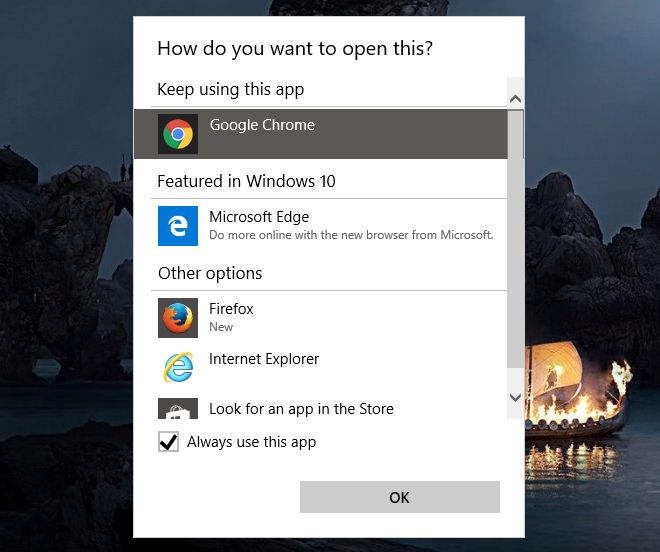
En advarsel
Denne ændring er ikke permanent, men den gør det heller ikkenulstilles ved dråben af en hat. En systemopdatering nulstiller muligvis disse indstillinger, og Cortana kan vende tilbage til at bruge Edge. For at få Cortana til at bruge din standardbrowser, når en opdatering har nulstillet den, skal du køre EdgeDeflector igen og konfigurere den.
Få Cortana til at bruge din standardbrowser og Google
Cortana sender alle søgninger til din standardbrowser, men det vil stadig bruge Bing. For at omgå dette skal du omdirigere Bing-søgninger til din foretrukne søgemaskine. Hvis du bruger Firefox eller Chrome, kan du bruge en tilføjelse og / eller en udvidelse til at omdirigere Cortana-søgninger fra Bing til Google. For Chrome anbefaler vi Chrometana og til Firefox, vi anbefaler Bing-Google.
Download EdgeDeflector













Kommentarer